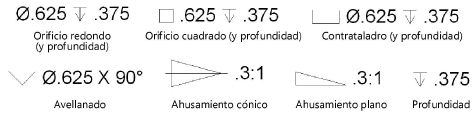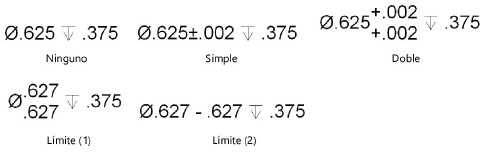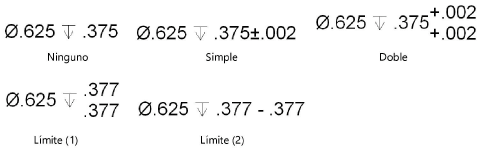Nota de acotación y tolerancias geométricas
Nota de acotación y tolerancias geométricas
|
Modo |
Herramienta |
Espacios de trabajo: Conjunto de herramientas |
|
Nota de cota y tolerancia geométrica
|
Architect y Spotlight: Cotas/notas Landmark: Añadir herramienta al espacio de trabajo |
Múltiples herramientas de anotación comparten la misma posición en el conjunto de herramientas en algunos espacios de trabajo. Haga clic y mantenga pulsado el ratón sobre la herramienta visible para abrir la lista de Herramientas asociadas e incluir la herramienta deseada.
La herramienta Nota de cota y tolerancia geométrica inserta un símbolo de notación y texto que especifica la dimensión de los orificios redondos, cuadrados, avellanados y/o avellanados, y la relación de unidades para conos cónicos y/o planos. Alternativamente, se puede insertar un símbolo de profundidad y el texto asociado.

Para insertar una acotación geométrica y una nota de tolerancia:
Haga clic en la herramienta y en el modo apropiado.
Haga clic para colocar el objeto y vuelva a hacer clic para ajustar la rotación. La primera vez que utilice la herramienta en un archivo, se abrirá un cuadro de diálogo de propiedades. Ajuste los parámetros por defecto. Los parámetros pueden modificarse posteriormente desde la paleta Información del objeto.
Para añadir una línea de referencia y un marcador, haga clic en la herramienta Selección de la paleta Básicas y arrastre el punto de control sobre el objeto. Edite el marcador desde la paleta Atributos (véase Atributos de indicador).
Pulse aquí para mostrar u ocultar los parámetros.Pulse aquí para mostrar u ocultar los parámetros.
|
Parámetro |
Descripción |
|
Rotación |
Especifica el número de grados para rotar el objeto (0.00 es horizontal) |
|
Estilo de Texto |
Seleccione un estilo de Texto de una biblioteca o del archivo actual. Para utilizar el estilo definido para la clase del objeto, seleccione <Estilo de texto para clase>. Para dar formato al texto utilizando las opciones del menú Texto, seleccione <Sin estilo>. Consulte Usar estilos de texto y Formateo de textos. |
|
Precisión |
Selección del valor de redondeo de la posición decimal para el tamaño y la profundidad del agujero. |
|
Tipo de nota |
Seleccionar el estilo del marcador de medidas
|
|
Tamaño/conicidad del agujero |
Introducir el diámetro para orificios redondos, cuadrados, avellanados y avellanados; introducir la relación de unidades para conos cónicos y planos. |
|
Tolerancia |
Establece si el tamaño del orificio/conicidad tiene una tolerancia simple, doble, limitada o nula.
|
|
Superior/Inferior |
Introducir el valor que se suma o se sustrae de la cota base para determinar el límite superior/inferior de la cota |
|
Profundidad/Angulo |
Introducir la profundidad para orificios redondos, cuadrados y avellanados (si la profundidad es igual o inferior a cero, no se muestra); introducir el ángulo para orificios avellanados |
|
Tolerancia |
Establece si la profundidad/ángulo tiene tolerancia simple, doble, limitada o nula
|
|
Superior/Inferior |
Introducir el valor que se suma o resta a la cota base para determinar el límite superior/inferior de la cota |
|
Línea de referencia |
Introducir el texto que se mostrará antes de la cota |
|
Remolque |
Introducir texto después de la cota |
|
Posición de la Línea de referencia |
Selecciónelo para colocar la línea de referencia de la cota a la derecha o a la izquierda del objeto. |
|
Longitud de los segmentos portarrótulos |
Especifica la longitud del segmento portarrótulos de la línea de cota. |